Bölgesel devlet yanıt ve izleme portalını kullanın
Hastane personeli acil durumlarda, tedarik zincirini yönetirken hasta sayısındaki artışı yönetmek durumundadır. Ön saf çalışanları, Bölgesel Kamu Acil Durum Yanıtı ve İzleme Portalı mobil uygulamasını kullanarak, solunum cihazlarını, personeli, taburcu olmayı bekleyenleri ve COVID-19 hastalarını hızlı şekilde görüntüleyebilir ve bunlar için veri ekleyebilir.
Bir bakışta portal
Personel, ekipman, temin, hasta ve diğer alanlarla çalışmak için Power Apps portala gözatın. Aşağıdaki bölümde size portal sağlık hizmeti kullanıcısı olarak nasıl erişebileceğiniz, gönderebileceğiniz veya güncelleştirebileceğiniz hakkında yol gösterecektir.
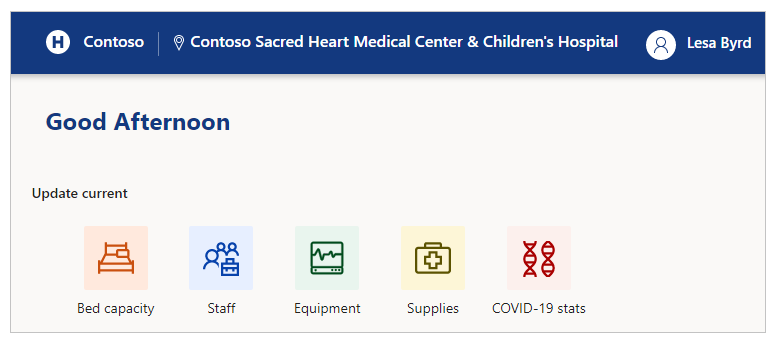
En son mobil cihazları ve Web tarayıcılarını, Apple iPad dışındaki bölgesel kamu acil yanıt ve Izleme portalını kullanırken kullanabilirsiniz .
Portalı kullanmaya başlama
Portalı ziyaret ettiğinizde oturum açabilir veya ilk ziyaretinizse erişim isteğinde bulunabilirsiniz:
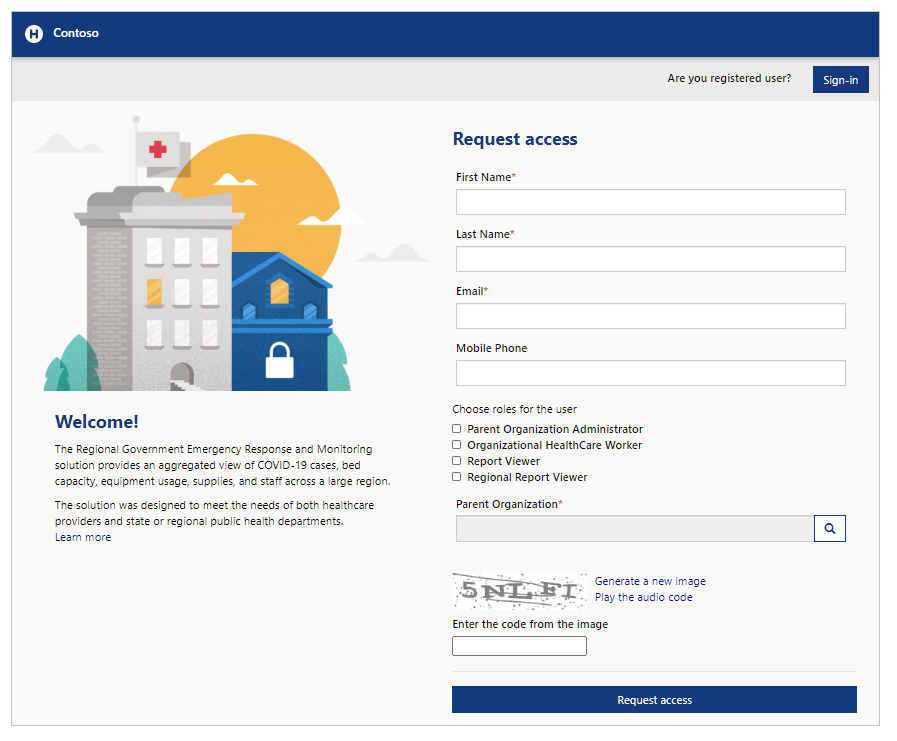
Oturum açma kimlik bilgileriniz zaten varsa Oturum Aç'ı seçin. Bir daveti kullanmak isterseniz Daveti Kullan'ı seçin. Henüz bir hesabınız yoksa İstek seçeneğini kullanarak erişim isteğinde de bulunabilirsiniz.
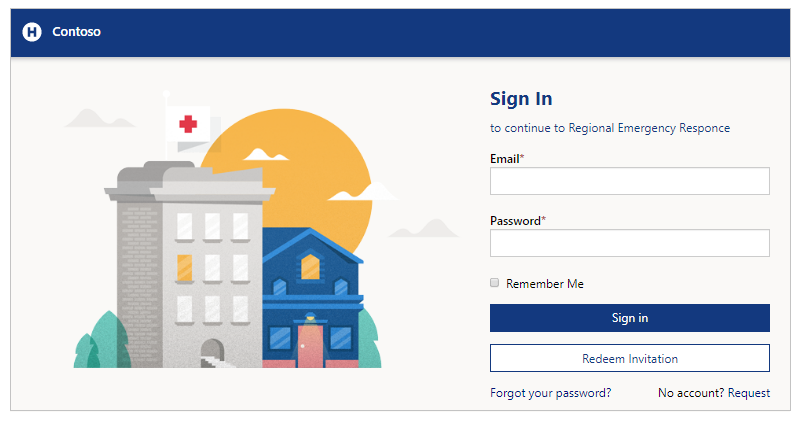
Erişim isteğinde bulunma
Portala erişim istemek için adınızı, soyadınızı, e-posta adresinizi ve cep telefonu numaranızı girin. Ana kuruluşu seçmek için arama simgesini kullanarak ana kuruluşu seçin veya uygun aramayı yapın.
Erişim istediğinde bulunurken bir rol seçebilirsiniz. Ana Kuruluş Yöneticisi rolü, yönetim görevlerini yönetmenize olanak tanır. Kurumsal Sağlık Çalışanı rolü, tıbbi bilgileri göndermenizi sağlar. Rapor Görüntüleyicisi rolü Bölgesel Kamu Kuruluşlarında Acil Durumlara Müdahale ve İzleme portalıyla çeşitli panoları görüntülemek için kullanılır. İlişkili ana kuruluş bulunmayan bölgesel kuruluştaki rapor görüntüleyenler için, Bölgesel Rapor Görüntüleyeni rolünü seçerek Bölge Kamu Acil Duruma Müdahale ve İzleme portalını kullanarak panoları görüntüleyebilirsiniz. Roller hakkında daha fazla bilgi için Yönetim Görevleri altındaki Kullanıcılar bölümüne gidin.
Erişim isteğinizi gönderdikten sonra portaldan bilgilendirme alırsınız ve erişim isteğiniz işlendiğinde de bir e-posta gönderilir.

Daveti kullan
Davet kodunun yer aldığı bir e-posta daveti aldıysanız Daveti kullan'ı seçin:
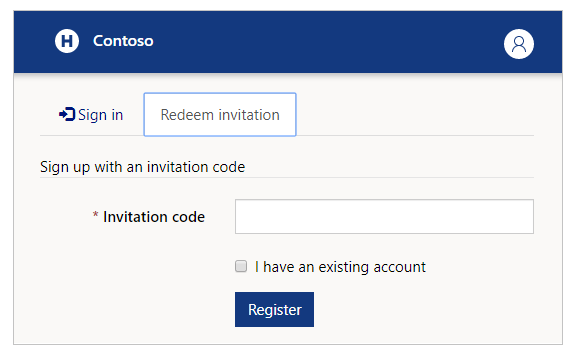
Firmanızın çözümde zaten olduğunu biliyorsanız Mevcut bir firmam var onay kutusunu seçebilirsiniz.
Kayıt işlemini başlatmak için Kaydet'i seçin ve bilgilerinizi girip firmanıza kaydedin.
Oturum aç
E-posta adresiniz ve parolanız zaten varsa bilgilerinizi girin ve Oturum aç'ı seçin. Kullandığınız cihaz paylaşılmıyorsa Beni anımsa onay kutusunu kullanarak kimlik bilgilerinizi kaydedebilirsiniz.
Parolanızı unutursanız parola sıfırlama e-postası almak için Parolanızı mı unuttunuz? seçeneğini kullanabilirsiniz:
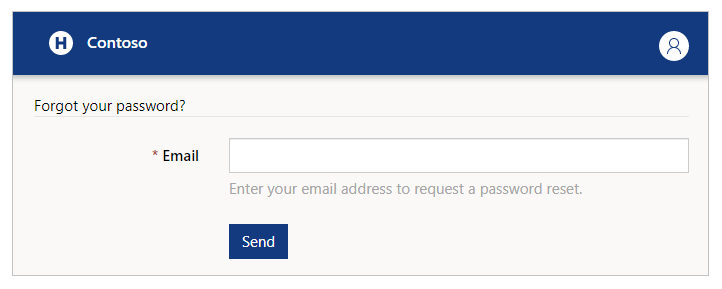
Portalda oturum açtıktan sonra, verileri göndermeye başlamadan önce Hastane Sistemi, Bölge ve Tesis seçiciyi görürsünüz:
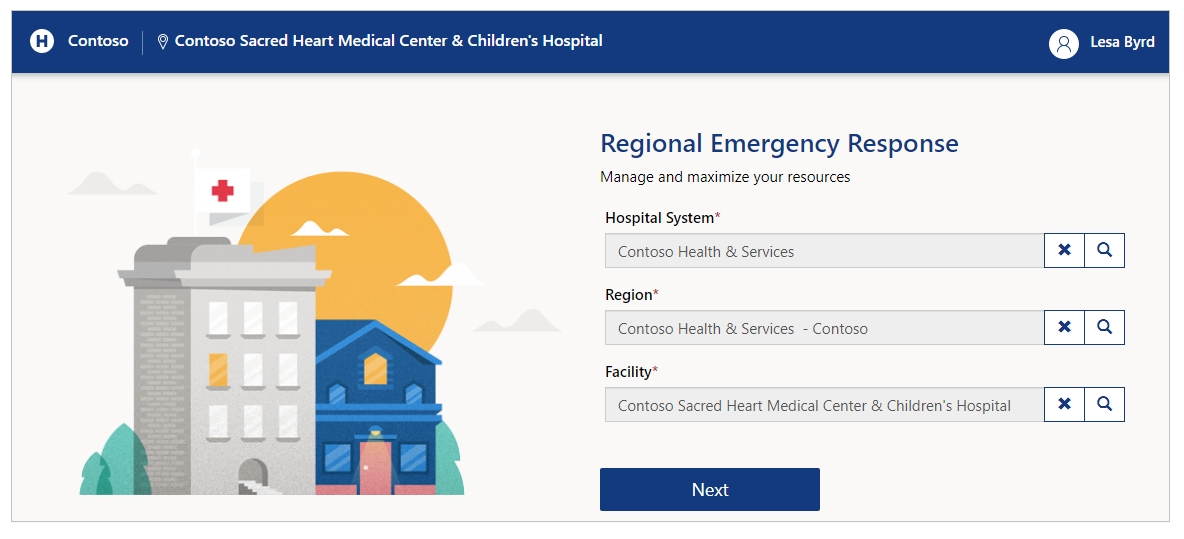
Sonraki adıma geçmeden önce seçimlerinizi girin. Kayıtlarda arama yapmak ve istediğiniz hastane, bölge veya tesisi bulmak için arama düğmesini kullanabilirsiniz:
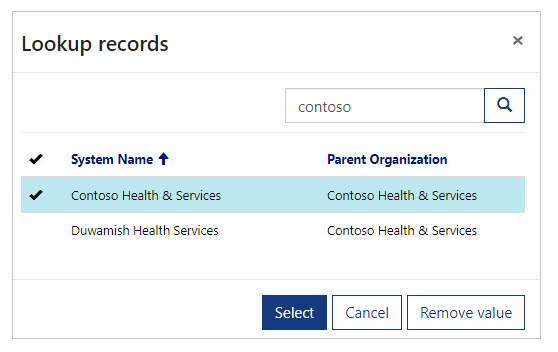
Kullanıcı profilini yönetme
Oturum açtıktan sonra, profilinizi görüntülemek ve yönetmek için ekranın sağ üst kısmındaki Profili Görüntüle seçeneğini belirleyebilirsiniz:
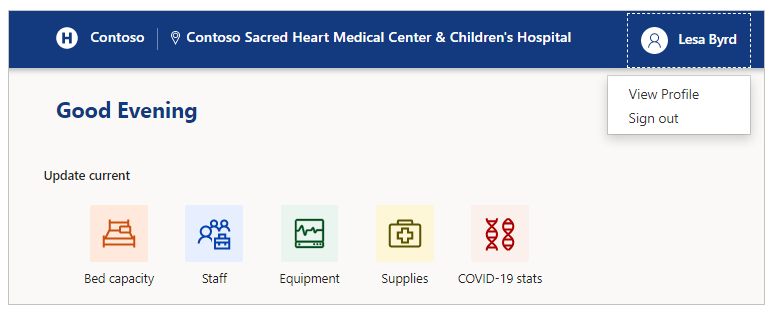
Profili görüntüle
Ekranın sağ üst kısmındaki profili seçtiğinizde, profil bilgilerinizi denetlemek ve güncelleştirmek için Profili Görüntüle seçeneğini belirleyebilirsiniz:
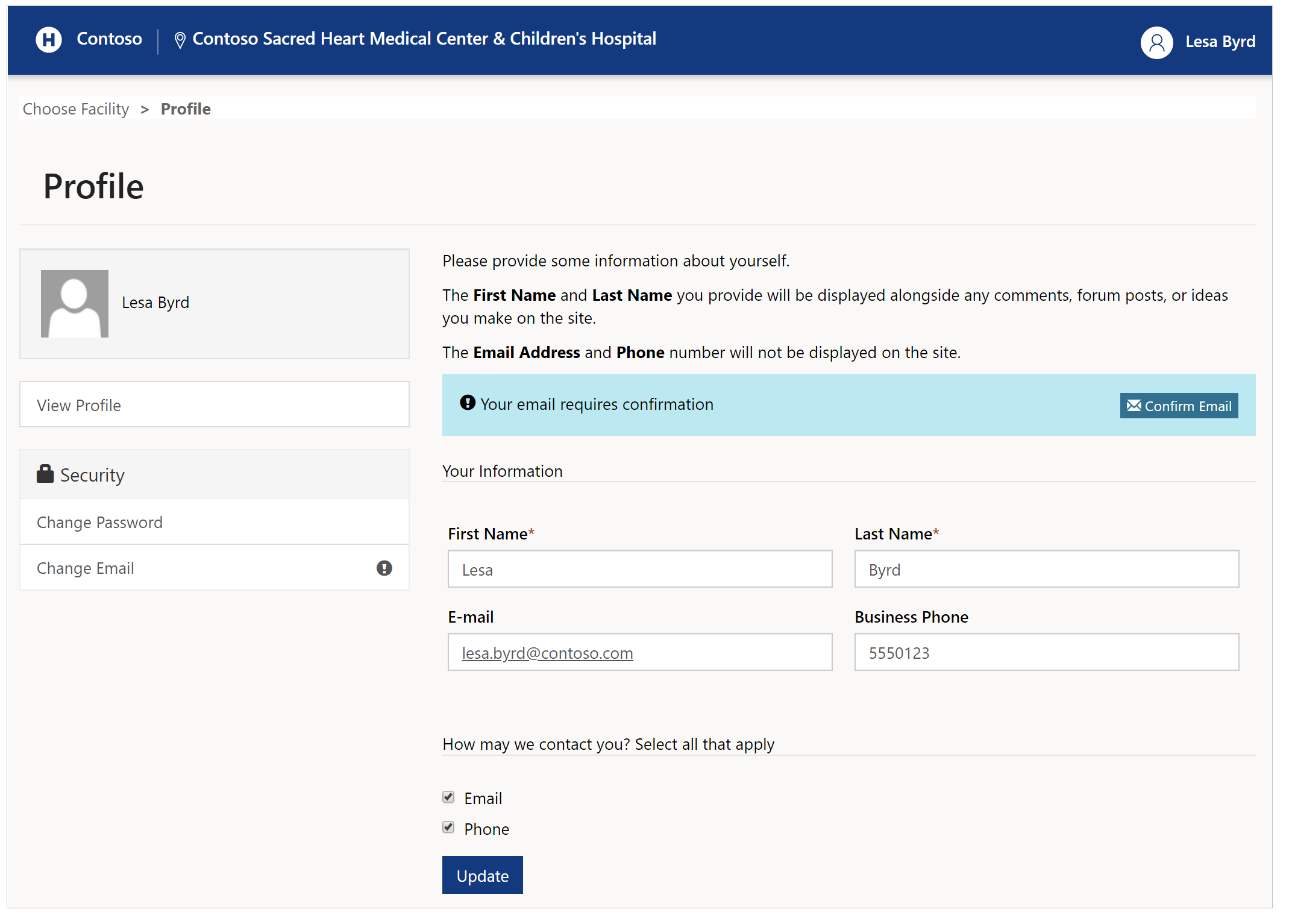
Parolayı Değiştir
Hesap parolanızı değiştirmek için profil sayfasının sol tarafındaki Parolayı Değiştir seçeneğini belirleyin:

E-postayı Değiştir
E-posta adresinizi değiştirmek için E-postayı Değiştir seçeneğini belirleyin:
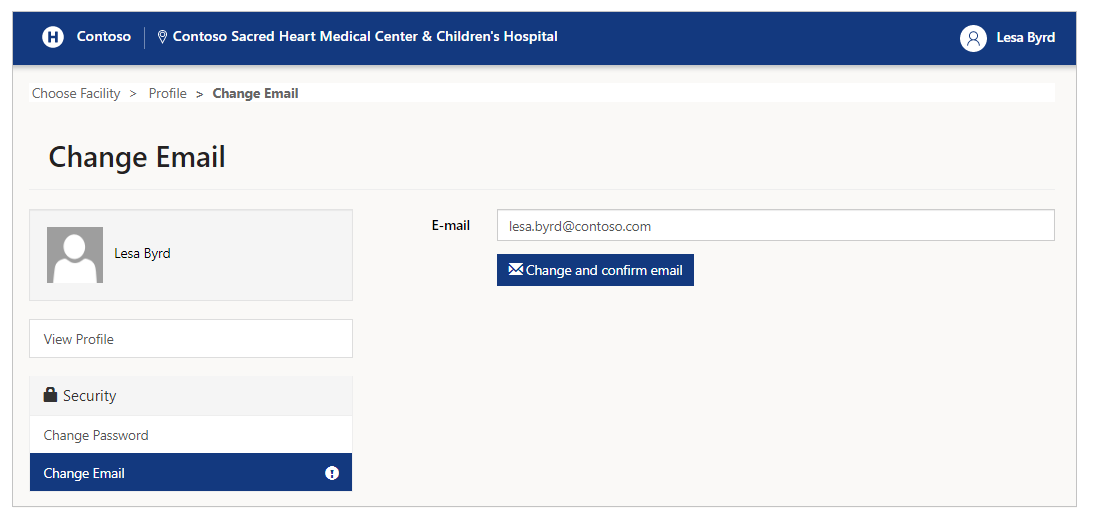
Not
Profil sayfasını ziyaret ettiğinizde doğrulanmamışsa e-posta adresinizi onaylamanızı isteyen bir anımsatıcı görürsünüz. Ayrıca, soldaki E-postayı Değiştir seçeneğinin yanında bir ünlem işareti (!) görünür. E-posta adresinizi onayladığınızda anımsatıcılar kaybolur.
Portal bileşenleri
Bölgesel Kamu Acil Durumda yanıt ve izleme portalı aşağıdaki bileşenlerden oluşur:
Yatak kapasitesi
Yatak lisanslarına, kapasiteden, akut durumu, dolu yataklar ve ameliyat verileriyle ilgili ayrıntıları toplayın.Personel
Konuma göre lisanslı hemşire (RN) durumunu bu tesiste toplayın.Ekipman
Havalandırma ve NIPPV aygıtları gibi donanım ayrıntılarını toplayın.Malzemeler
Envanteri daha etkili şekilde izlemek, yönetmek ve tahmin etmek için önemli malzemeleri toplayın.KOVİD-19 istatistikleri
KOVİD-19 şüphesiyle kaç hastanın gözlem altında olduğuna ve kaçının testinin pozitif çıktığına dair bilgileri toplayın.
Yatak kapasitesi
Seçili konuma yönelik hasta bilgilerini, Beds ve personel kapasitesini güncelleştirmek için yatak kapasitesi'ni seçin:
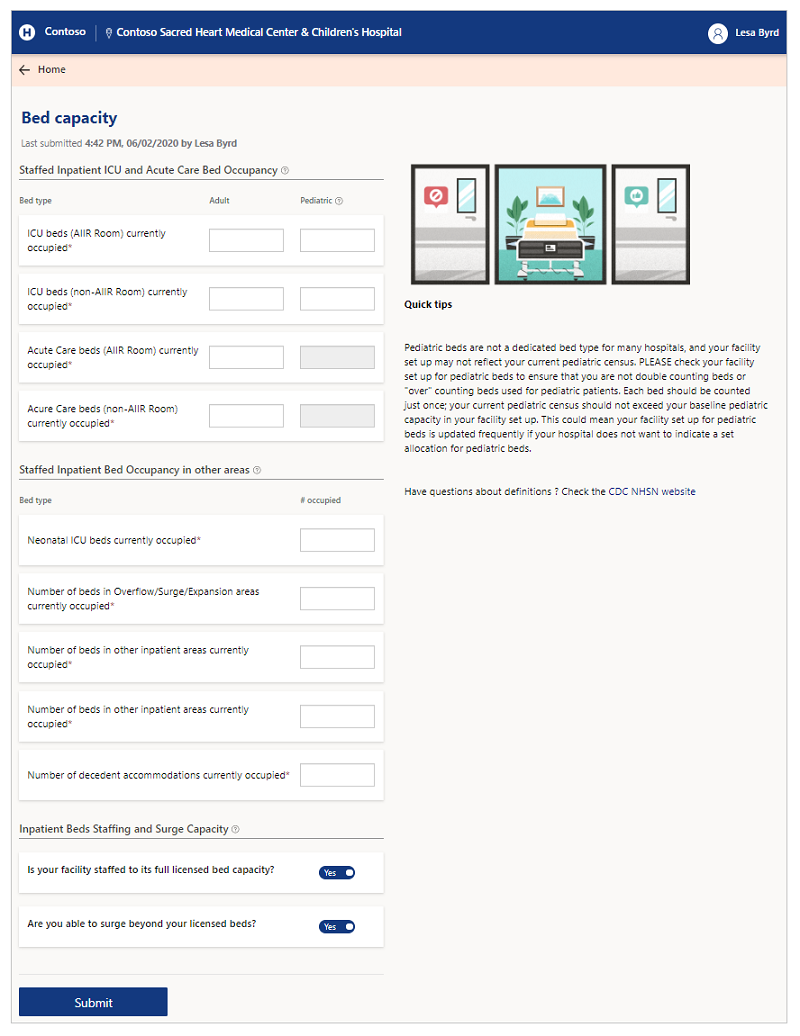
Seçenekler ve açıklama
Yatarak Tedavi Gören Hasta YBÜ ve Akut Bakım Yatağı Doluluğu
YBÜ veya Akut Bakım konumlarında yetişkin ve pediyatrik yatakta tedavi gören hasta yataklarının doluluğu.
| Seçenek adı | Açıklama |
|---|---|
| Kullanımdaki YBÜ Yatakları (Karantina Odası) | Şu anda Hava Yoluyla Taşınan Enfeksiyon Karantina Odalarındaki yoğun bakım birimi (ICU) sayısı. |
| Kullanımdaki YBÜ Yatakları (Karantina Olmayan Oda) | Şu anda kullanımdaki YBÜ Yatağı sayısı (Karantina Odası Dışında). |
| Kullanımdaki Akut Bakım Yatakları (Karantina Odası) | Şu anda kullanımdaki Akut Bakım Yatağı sayısı (Karantina Odası). |
| Kullanımdaki Akut Bakım Yatakları (Karantina Olmayan oda) | Şu anda kullanımdaki Akut Bakım Yatağı sayısı (Karantina Odası Dışında). |
Not
Kapasite seçili olan tesiste en az 1 değerine ayarlanmamışsa, pediyatrik doluluk seçenekleri devre dışı bırakılır.
Diğer Alanlardaki Yatarak Tedavi Gören Hasta Yatağı Doluluğu
YBÜ veya Akut Bakım dışındaki alanlarda yatakta tedavi gören hasta yataklarının doluluğu.
| Seçenek adı | Açıklama |
|---|---|
| Şu anda dolu Yenidoğan YBÜ yatakları | Şu anda dolu Yenidoğan YBÜ yatakları |
| Taşma/Ek/genişleme alanlarındaki Şu anda dolu olan yatak sayısı | Taşma/Ek/genişleme alanlarındaki Şu anda dolu olan yatak sayısı |
| Diğer yatan hasta alanlarındaki Şu anda dolu olan yatak sayısı | Diğer yatan hasta alanlarındaki Şu anda dolu olan yatak sayısı |
| Kullanımdaki ölen hasta muhafaza dolaplarının sayısı | Kullanımdaki ölen hasta muhafaza dolaplarının sayısı Not: Seçili tesis için toplam morg kapasitesi en az 1 ise görünür. |
Yatarak Tedavi Gören Hasta Yatağı Doluluk ve Ek Kapasitesi
Özelliğiniz için ildikli kapasite boyunca bir eleman olup olmadığını ve özelliğiniz hasta olmayan kapasiteden daha fazla dalgalanma yapamıyorsa seçin. Yoksa, uygun bir gerekçe belirleyin.
| Seçenek adı | Açıklama |
|---|---|
| Tesisiniz tam lisanslı yatak kapasitesine sahip mi? | Evet/Hayır. Yanıt Hayır ise, aşağıdakilerden bir veya daha fazla nedenden birini seçebilir: - Personel - Alan - KKD - Ekipman - Düşük Hasta Yoğunluğu |
| Lisanslı yataklarınızdan fazlasını ekleyebilir misiniz? | Evet/Hayır. Yanıt Hayır ise, aşağıdakilerden bir veya daha fazla nedenden birini seçebilir: - Personel - Alan - KKD - Ekipman - Düşük Hasta Yoğunluğu |
Önceki gönderiler
Yatak kapasitenizi veya personel, ekipman, malzemeler veya KOVİD-19 istatistiği gibi diğer bileşenleri açtığınızda son gönderim tarihini, saatini ve gönderini görebilirsiniz.
Bir alanını seçtiğinizde, bu alan için gönderilen önceki değerin de görebilirsiniz:
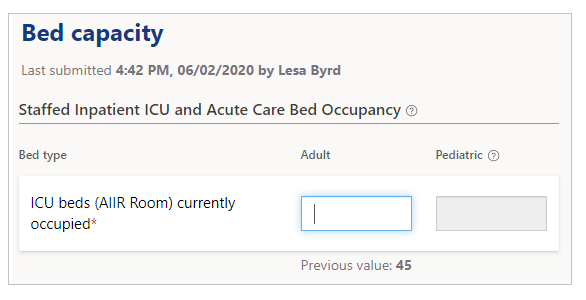
Personel
Personele özgü ayrıntıları gönder personel güncelleştirme formu:
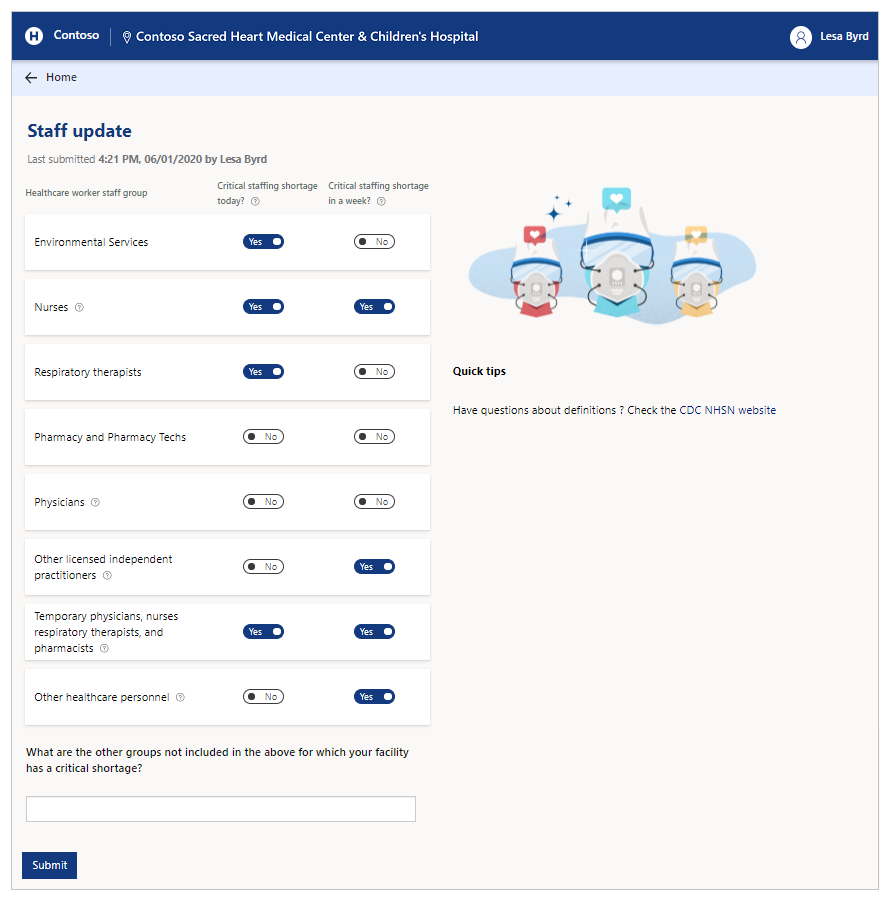
Seçenekler ve açıklama
Personel seçenekleri Kuruluş gereksinimlerinize bağlıdır. Personel seçenekleri açıklamaları için kuruluşunuzun kaynaklarına başvurun. Formda listelenmeyen grupların ayrıntılarını, bu formdaki son soruyu kullanarak ekleyin.
Ekipman
Havalandırma ve NIPPV aygıtları gibi donanım ayrıntılarını gönderin:
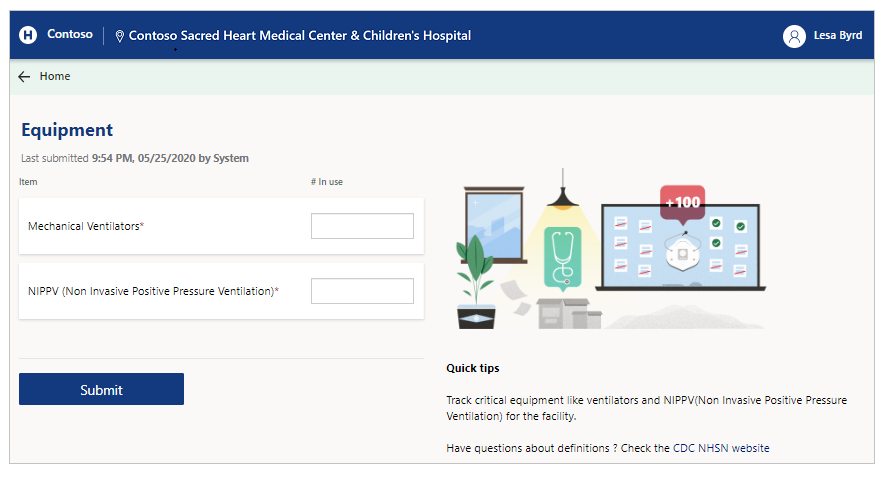
Seçenekler ve açıklama
| Seçenek adı | Açıklama |
|---|---|
| Mekanik havalandırma | Kullanımdaki suni solunum cihazı sayısı. |
| NIPBD (Noninvaziv Pozitif Basınçlı Ventilasyon) | Kullanımdaki NIPBV (Noninvaziv Pozitif Basınçlı Suni Solunum) Cihazı sayısı. |
Malzemeler
Malzemeler için eldeki arz, kullanım yöntemi (Genişletilmiş kullanım veya yeniden kullanma) gibi stok ayrıntılarını ve tedarikleri kaynak yeteneğini gönderin:
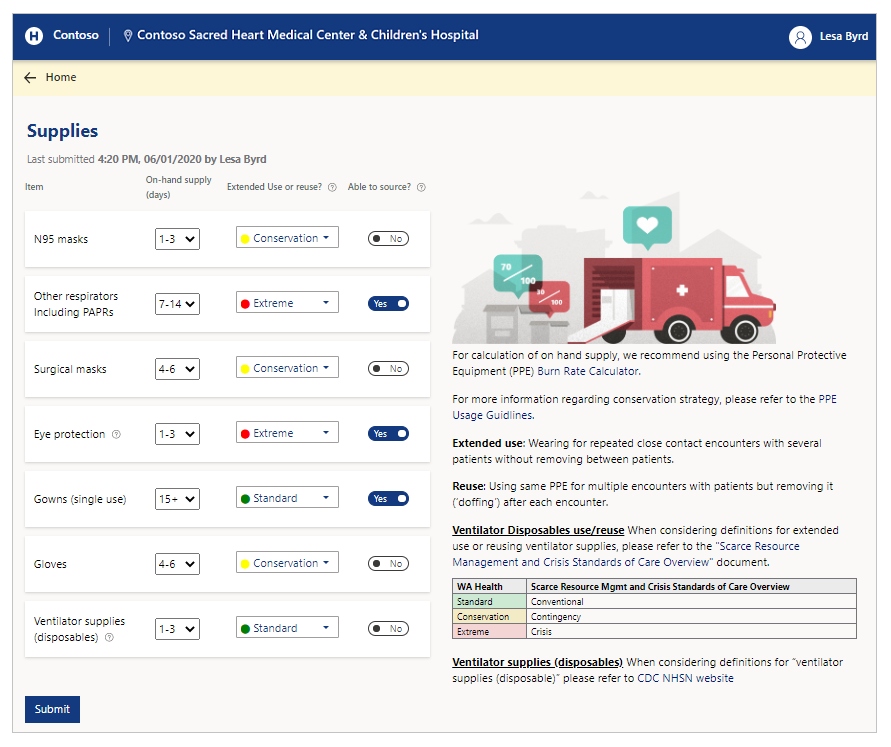
Seçenekler ve açıklama
Malzeme seçenekleri Kuruluş gereksinimlerinize bağlıdır. Malzeme adlarının açıklamaları için kuruluş kaynaklarınıza bakın.
Not
Malzeme stok öğesi değerleri sayı biçiminde olmalıdır. Arz numarası her bileşen için vardır. Örneğin, maskeler içeren kutuların sayısını saymak yerine her bir maske tarafından N-95 maskeler sayılır.
Tedarik konusunda dikkat edilmesi gerekenler
- Eldeki tedariğin hesaplanması için, kişisel koruyucu donanım (PPE) yazma hızı Hesaplayıcısı kullanılmasını öneririz .
- Kişisel koruyucu ekipmanla ilgili koruma stratejilerinde koruma stratejisinde daha fazla bilgi bulabilirsiniz.
- Genişletilmiş kullanım: Yinelenen yakın kişi için uyarlama, hastalar arasında kaldırmadan çeşitli hastalarla karşılaşır.
- Yeniden kullanım: her karşılaştığınızda çıkardıktan sonra (Doffing) hastalar için aynı PPE 'yi kullanma.
- Havalandırma tek kullanımlıklar/yeniden kullanım: Genişletilmiş kullanım veya tekrar kullanım için tanımları düşünüyorsa, lütfen Gelişmiş kaynak yönetimine ve çapraz Iş standartlarına genel bakışa bakın.
WA Sistem Durumu Nadir kaynak yönetimi ve çapraz bakım standartlarına genel bakış Standart Standart Koruma Durum Aşırı Kriz - Havalandırma malzemeleri (tek kullanımlık): havalandırma malzemeleri (tek kullanımlık) için tanımlamalar düşünüyorsa , lütfen CDC NHSN web sitesine bakın.
KOVİD-19 istatistikleri
KOVİD-19'a özgü ayrıntıları göndermek için KOVİD-19 istatistikleri formunu kullanın:
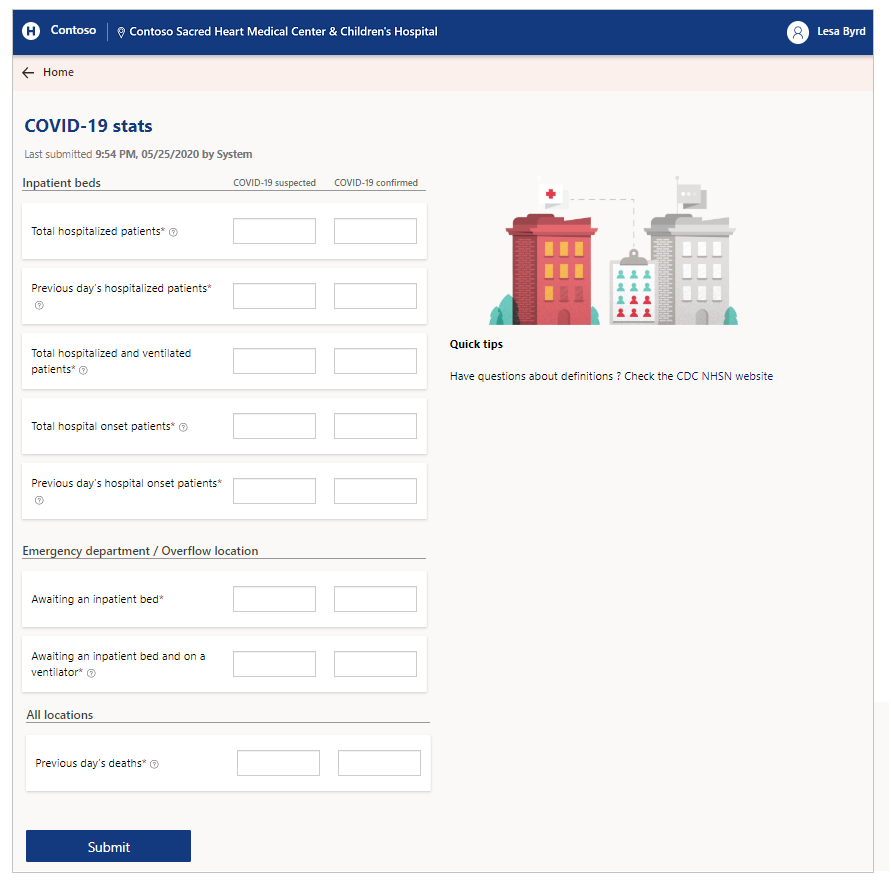
Seçenekler ve açıklama
KOVİD-19 istatistiklere hem KOVİD-19 şüpheli hem de KOVİD-19 onaylı hastalar için ayrıntıları içerir.
Yatarak tedavi gören hasta yatakları
Hasta bilgileri gönder:
| Seçenek adı | Açıklama |
|---|---|
| Toplam hastaneye yatırılan Hastalar | Şu anda hastaneye yatan toplam hastalar sayısı. |
| Önceki günlerde hastaneye yatırılan hastalar | Hastanye kabul edilen yeni hastalar sayısı. |
| Toplam hastaneye yatırılmış ve havalandırma edilmiş hastalar | Mekanik havalandırma malzemeleri kullanılarak Şu anda açık olan hastalar. |
| Toplam hastaneye yatırılan Hastalar | COVID-19 dışındaki bir koşul için onşüpheli veya onaylanmış COVID-19 (14 veya daha fazla gün sonra) ile hastalar toplam sayısı. |
| Önceki gün hastanede yakalanan hastalar | Önceki gün içinde, şüpheli veya onaylanmış COVID-19 hastalar halinde sayısı; ve önceki gün 14 veya daha fazla gün sonra giriş. |
Acil servis / Taşma alanı
Yalnızca acil servis veya taşma konumu için tesis etkinleştirilmişse kullanılabilir.
| Seçenek adı | Açıklama |
|---|---|
| Yatarak tedavi yatağı bekleyen | Bir yöneltmeyi bekleyen hastalar sayısıdır. |
| Yatarak tedavi yatağı bekleyen ve ventilatöre bağlı | Hasta bir yöneltmeyi bekleyen bir mekanik havalandırma üzerinden hastalar sayısıdır. |
Tüm konumlar
| Seçenek adı | Açıklama |
|---|---|
| Önceki gün-altı. | Hastalar için önceki gün sayısı şüpheli veya COVID-19 onaylandı (hastane, acil servis ve tüm taşma konumları dahil). |
Genel portal seçenekleri
Bu bölümde, Bölgesel Acil Durumlara Müdahale portalındaki genel seçenekler hakkında bilgi edinin.
Formu gönder
Herhangi bir formu gönderdikten sonra gönderim için bir alındı bildirimi alırsınız. Böylece, Giriş sayfasına git seçeneğini belirleyerek giriş sayfasına geri dönebilirsiniz:
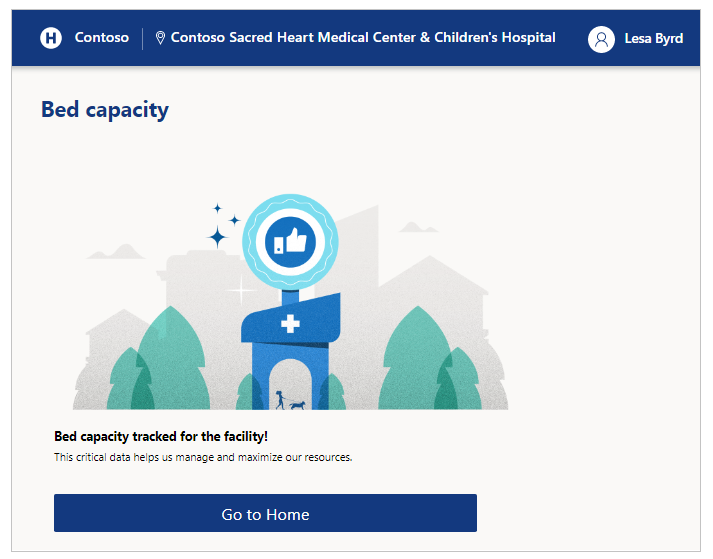
Oturumu Kapat
Ekranın sağ üst kısmındaki profil simgesini kullanarak uygulama oturumunuzu kapatabilirsiniz.
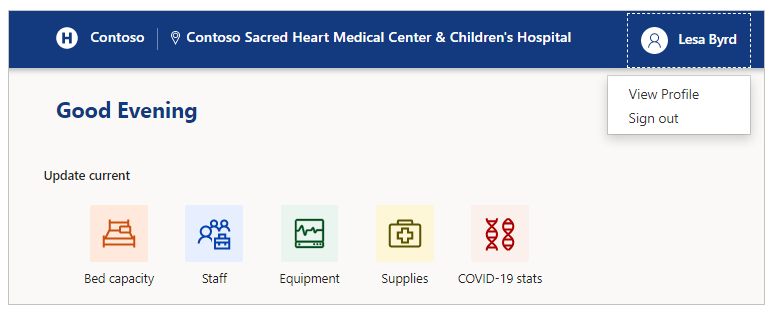
Tesisi değiştir
Ekranın sağ üst kısmındaki tesis adını seçerek istediğiniz zaman tesisi değiştirin.
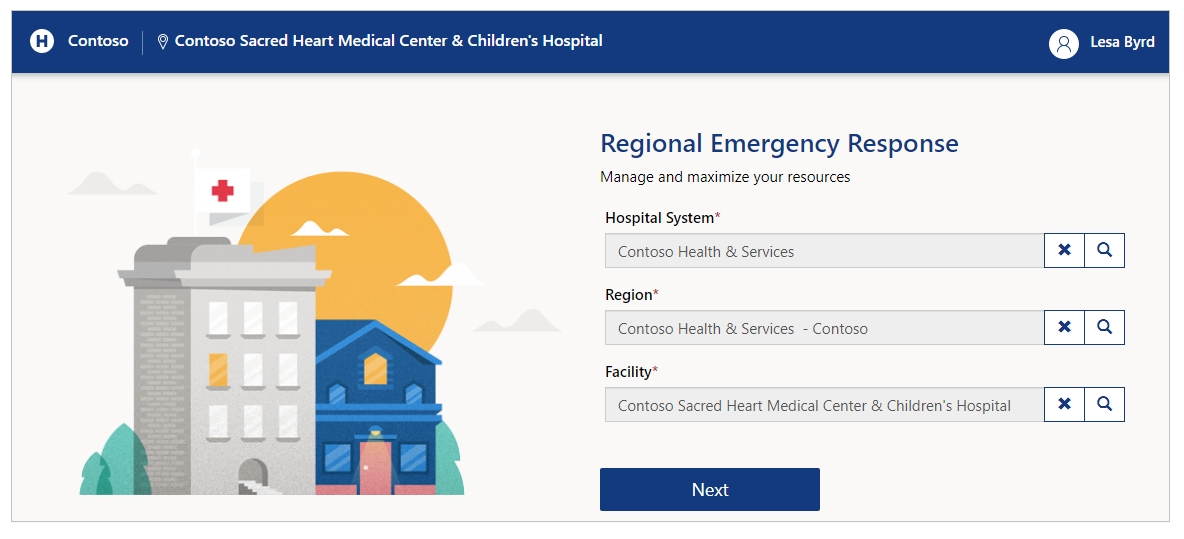
Mobil cihaz kullanıyorsanız sağ üst köşedeki düğmeyi kullanarak geçiş yapılacak tesis adını seçin:
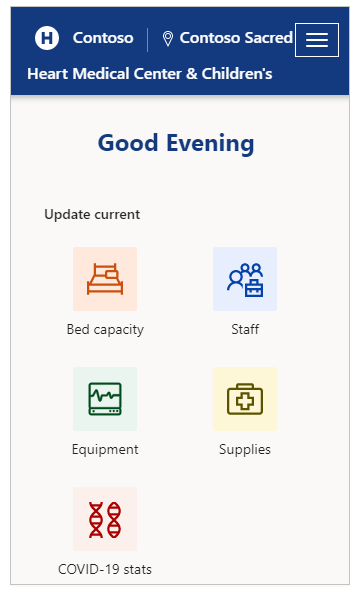
Gezinti
Herhangi bir sayfadan, ekranın sol üstündeki durum bölümünü seçerek istediğiniz zaman giriş sayfasına gidebilirsiniz:

Ayrıca, Giriş sayfasına geri dönmek gibi önceki sayfaya da geri dönebilirsiniz:
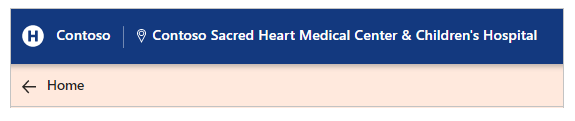
Sorunlar ve geri bildirim
Devlet aracılığıyla acil durum yanıt ve Izleme çözümü ile ilgili bir sorunu bildirmek için, https://aka.ms/rer-issues sitesini ziyaret edin.
Devlet aracılığıyla acil durum yanıt ve izleme çözümü ile ilgili bir sorunu bildirmek için, https://aka.ms/rer-feedback sitesini ziyaret edin.
Not
Belge dili tercihlerinizi bizimle paylaşabilir misiniz? Kısa bir ankete katılın. (lütfen bu anketin İngilizce olduğunu unutmayın)
Anket yaklaşık yedi dakika sürecektir. Kişisel veri toplanmaz (gizlilik bildirimi).
Geri Bildirim
Çok yakında: 2024 boyunca, içerik için geri bildirim mekanizması olarak GitHub Sorunları’nı kullanımdan kaldıracak ve yeni bir geri bildirim sistemiyle değiştireceğiz. Daha fazla bilgi için bkz. https://aka.ms/ContentUserFeedback.
Gönderin ve geri bildirimi görüntüleyin